电脑怎么在线一键重装win10系统?对于电脑新手而言,一键重装系统是十分好用的。如果有小伙伴不清楚的话,小编以win10系统为例,再次和大家重温一下如何一键重装系统吧。
1.提前在官网上下载韩博士软件,打开之前先将所有的杀毒软件关闭。随后在界面中点击“一键装机”中的“开始重装”。韩博士开始自动检测电脑中的基本配置信息,随后点击“下一步”继续操作。
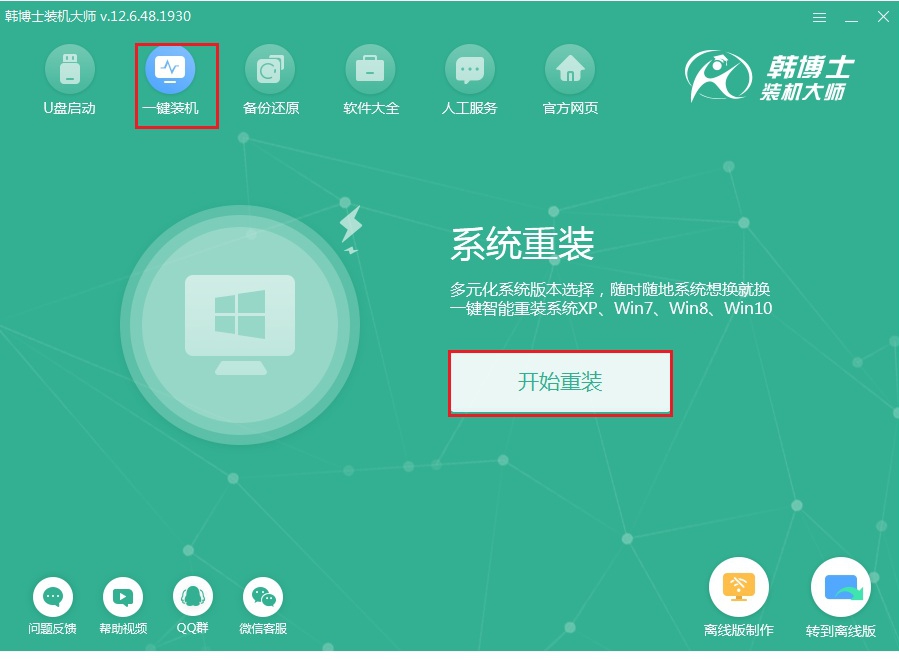
2.在以下界面中选择win10系统文件进行下载,小编直接选择win10家庭版,最后点击“下一步”。
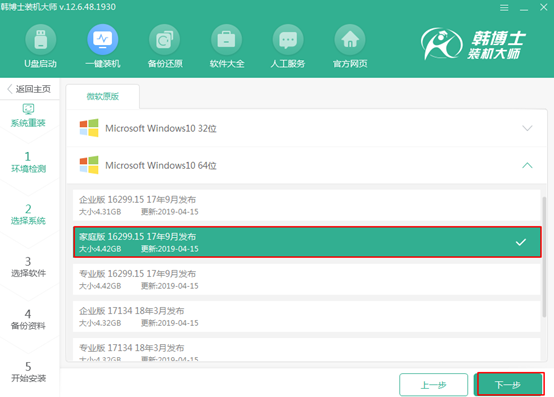
3.在以下界面中根据自己需要勾选安装软件和重要文件进行备份,最后点击“开始安装”即可。
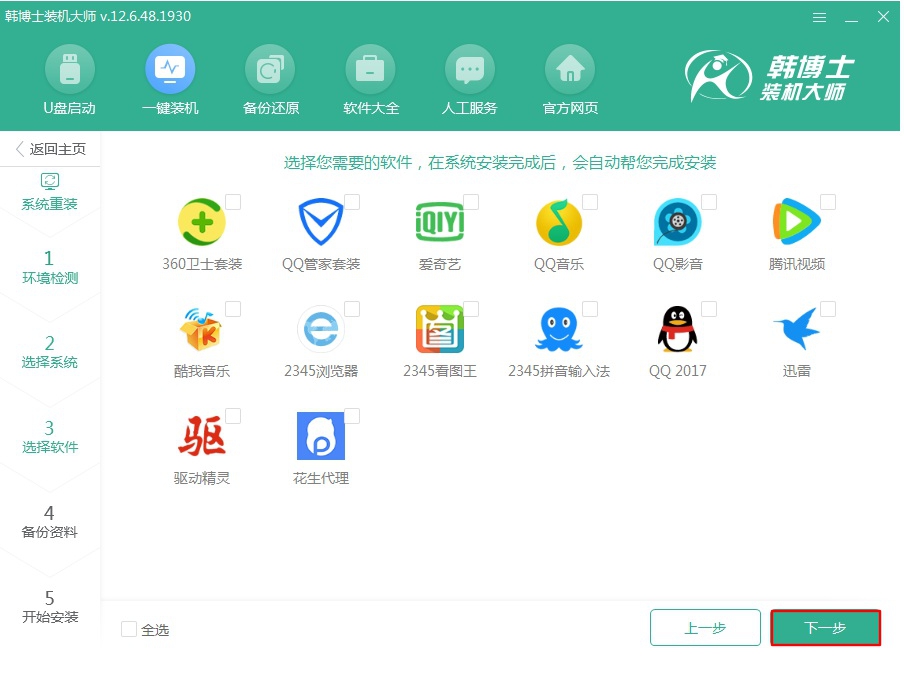
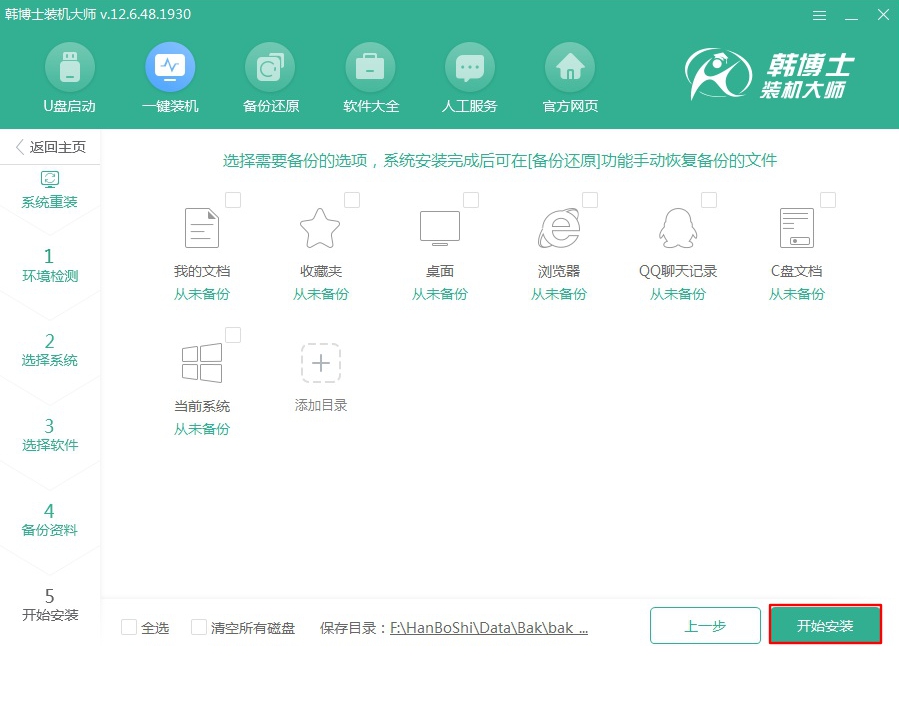
4.韩博士开始自动下载系统文件,此过程中无需手动操作。
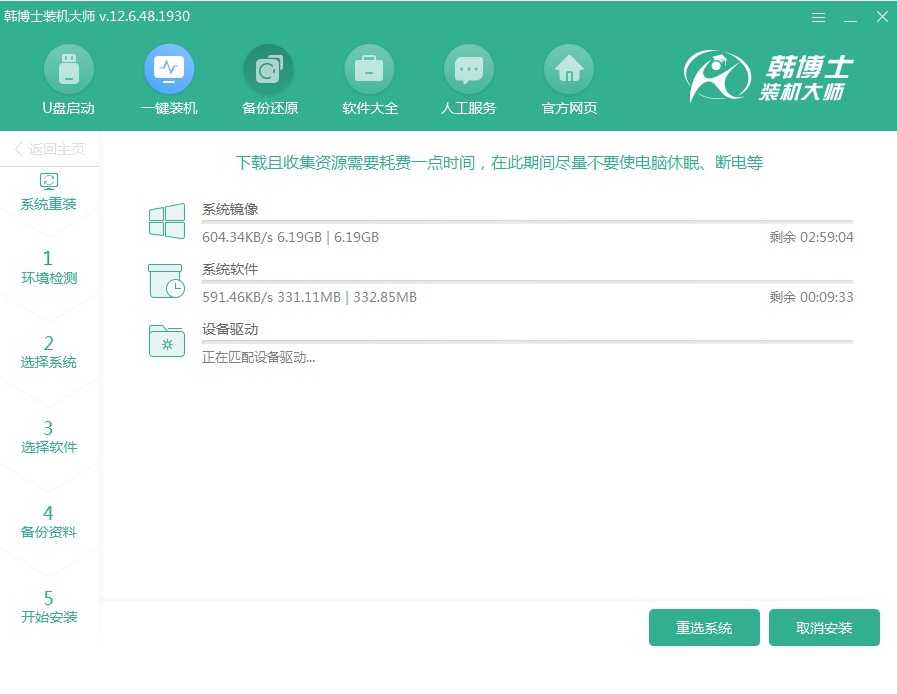
5.系统文件下载成功后,在弹出的界面中点击“立即重启”电脑。
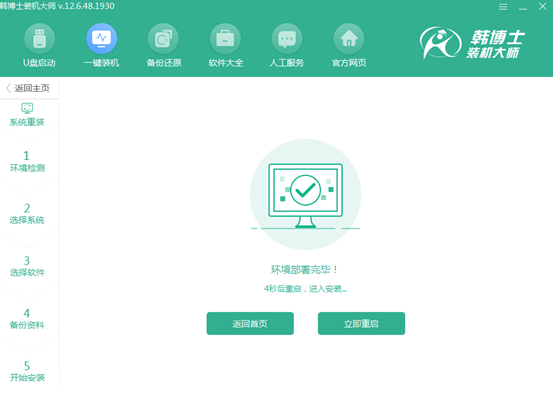
6.电脑重启后,需要在以下界面中选择韩博士PE选项回车进入。
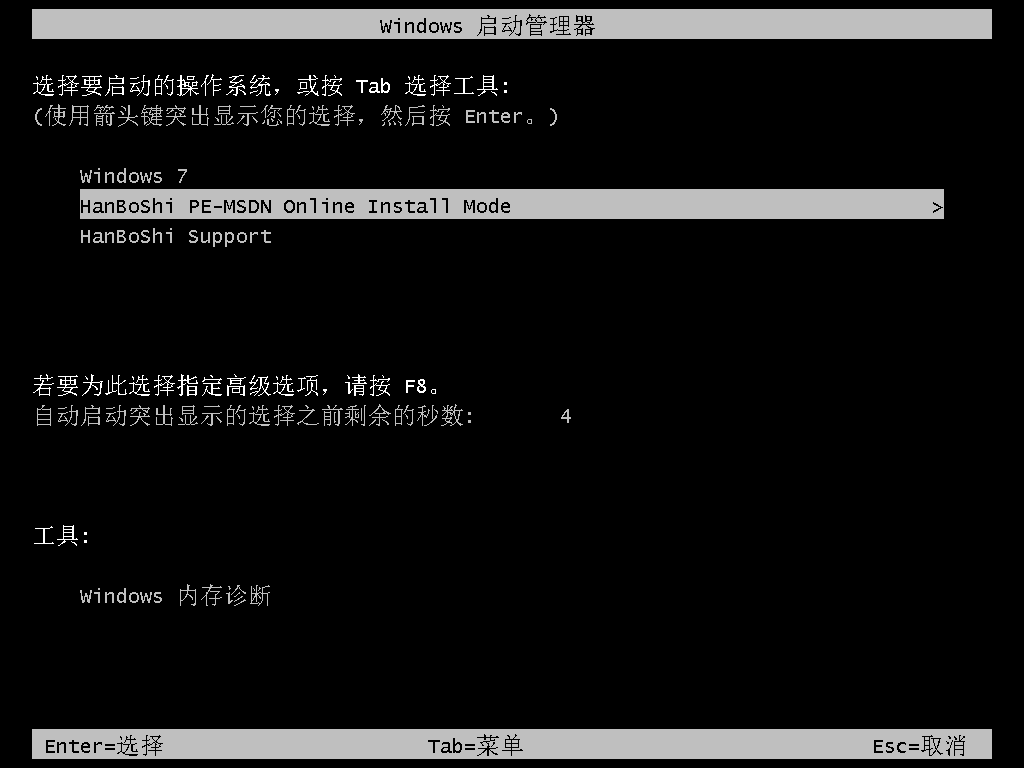
经过以上操作成功进入韩博士PE系统后,韩博士装机工具自动为我们安装系统,请大家耐心等待安装完成即可。
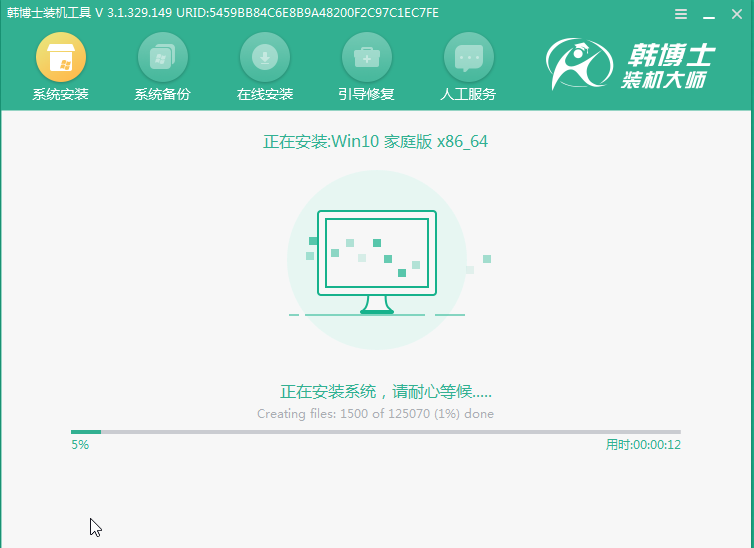
7.系统成功安装后开始“立即重启”电脑或者等待电脑自行重启。
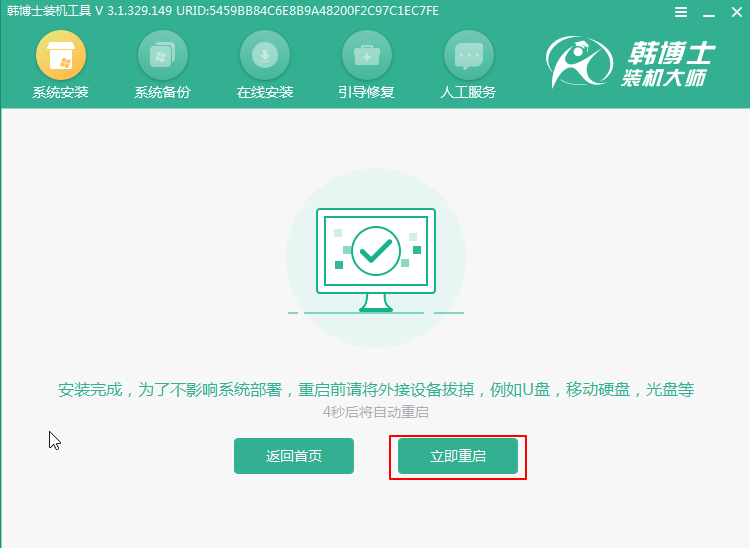
经过多次的重启部署安装,最后电脑最终会进入win10桌面,此刻win10系统在线重装完成。
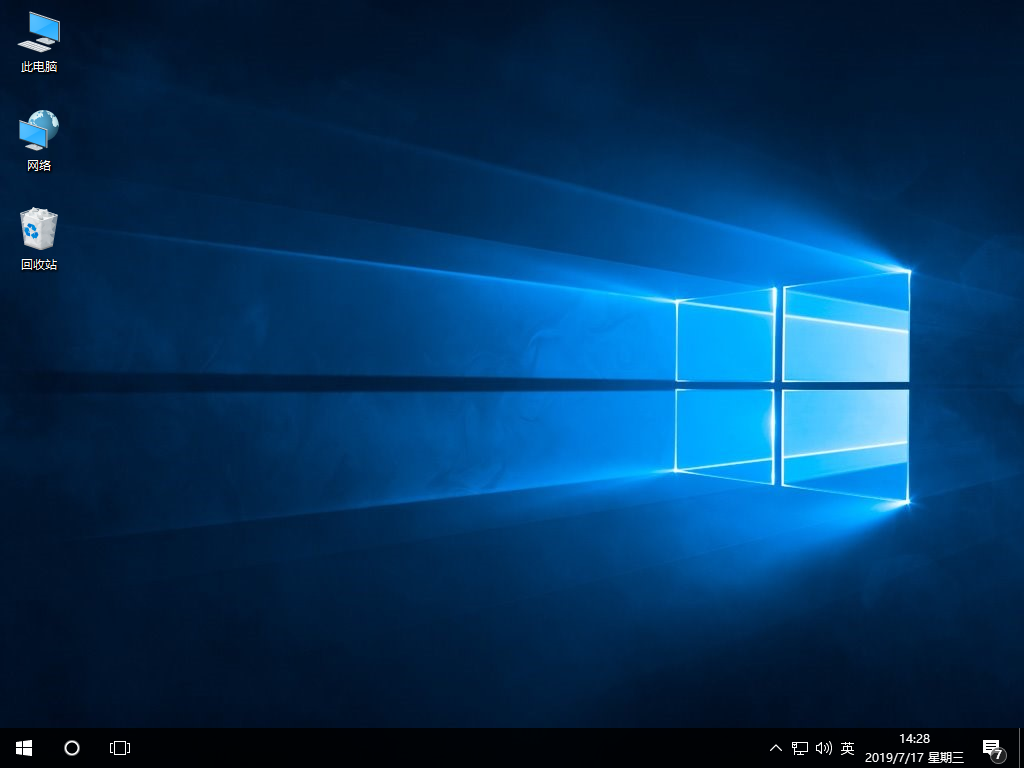
以上就是本次小编为大家带来的电脑怎么在线一键重装win10系统的详细教程,希望此篇教程可以给大家带来帮助。

